excel如何在线编辑 Excel在线编辑工具
更新时间:2024-01-18 10:06:21作者:xiaoliu
在如今数字化时代,Excel已成为广泛应用于办公、数据处理等领域的重要工具之一,传统的Excel编辑方式有时候并不便捷,需要安装软件或者使用特定的设备。为了满足用户对在线编辑Excel的需求,现如今出现了Excel在线编辑工具,使用户能够随时随地通过网络编辑Excel表格。这种在线编辑工具不仅提供了方便快捷的操作方式,还具备与传统Excel软件相近的功能,满足了用户对于数据处理和办公需求的要求。Excel在线编辑工具的出现,不仅提高了工作效率,也为用户提供了更多灵活性和便利性,成为了现代办公环境中不可或缺的利器。
方法如下:
1.在浏览器上打开腾讯在线文档,输入QQ号和密码进入。
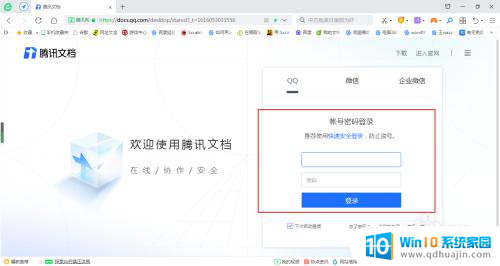
2.点击左上方的”新建“按钮。
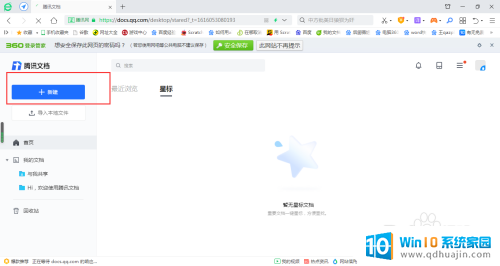
3.下拉选择”在线表格“。
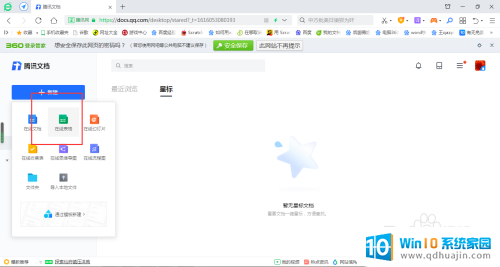
4.在新建的EXCEL文档上,点击右上角的”文档操作-导入本地文件“。
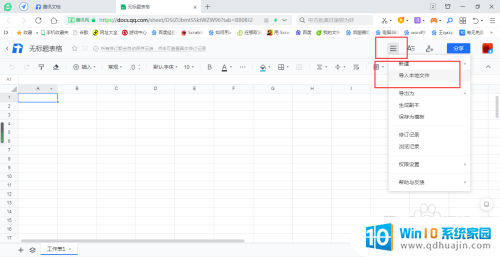
5.在对话框里选择需要在线编辑的EXCEL表格。
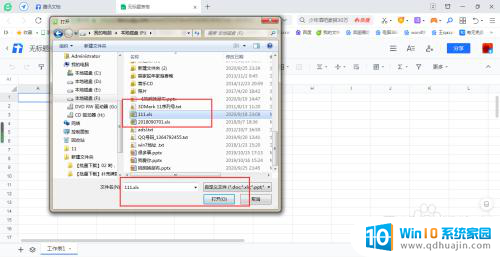
6.等待导入,导入完成后点击”立即打开“。
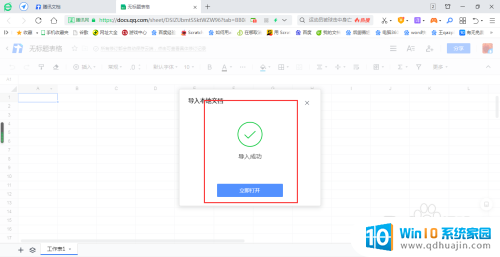
7.本地的EXCEL转换成在线编辑,把地址发给需要编辑的人。登进去就能在线编辑了。
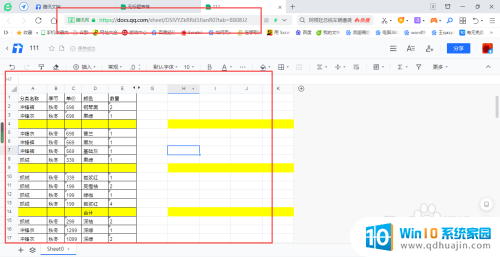
以上就是如何在线编辑 Excel 的全部内容,如果遇到这种情况,你可以根据以上操作进行解决,非常简单快速,一步到位。
excel如何在线编辑 Excel在线编辑工具相关教程
热门推荐
电脑教程推荐
win10系统推荐
- 1 萝卜家园ghost win10 64位家庭版镜像下载v2023.04
- 2 技术员联盟ghost win10 32位旗舰安装版下载v2023.04
- 3 深度技术ghost win10 64位官方免激活版下载v2023.04
- 4 番茄花园ghost win10 32位稳定安全版本下载v2023.04
- 5 戴尔笔记本ghost win10 64位原版精简版下载v2023.04
- 6 深度极速ghost win10 64位永久激活正式版下载v2023.04
- 7 惠普笔记本ghost win10 64位稳定家庭版下载v2023.04
- 8 电脑公司ghost win10 32位稳定原版下载v2023.04
- 9 番茄花园ghost win10 64位官方正式版下载v2023.04
- 10 风林火山ghost win10 64位免费专业版下载v2023.04